Стикеры — изображения, аналог эмодзи. В статье расскажем, как создать свой уникальный высококачественный пак картинок с нуля, даже если в дизайне вы полный ноль.
Что такое стикеры?
Stickers — переводится как наклейка, которую используют во время переписке. Самые популярные — это кошки, собаки, политические фигуры, знаменитости и выдуманные персонажи из компьютерных игр. Многие художники занимаются этим видом искусства профессионально и создают два типа картинок обычные и с анимацией. В статье приведем пример как сделать стикеры в telegram из фотографии без анимации.
Требования к стикерам?
Пак в telegram мы будем делать с помощью бота, поэтому ознакомьтесь с требованиями.
- 512 на 512 – это ширина и высота в пикселях. Именно столько должен занимать sticker.
- Расширение PNG с прозрачным фоном.
- Значок стикерпака должен быть 100 на 100 пикселей (создавать значок не обязательно, в случаи его отсутствия, значок выберется из набора стикеров).
- Каждый sticker это отдельный файл (не нужно создавать спрайт-лист из множества кадров).
- Добавлять новые картинки можно даже после публикации пака.
- Изображения не должны нарушать авторские права.
Как сделать стикеры в телеграмме самому из фотографий через андроид приложение?
Потребуется два софта для андроид Background Eraser и PixelLab. Установив программы, следуйте пошаговой инструкции.
1. Запустите Eraser и загрузите фотографию. Нам нужно удалить задний фон.
2. Стереть background можно двумя способами: инструмент Auto автоматически удаляет части фото, для этого нужно щелкнуть мышкой по участку фотки и однотонные цвета или схожие по оттенкам краски удалятся. Второй инструмент это Manual он позволяет вручную затереть лишнее, в этом случае нужно быть аккуратным иначе можно испортить изображение. После того как удалось выполнить корректировку переходим к следующему шагу, но сначала сохранитесь.
3. Открываем второе приложение PixelLab.
4. Нажимаем Transparent, чтобы создать холст из клеточек.
5. Image Size, и устанавливаем размер 512x512.
6. Импортируем картинку, которую ранее редактировали в приложении Eraser.
7. Передвигая края изображения, подгоняем под холст PixelLab, чтобы она соответствовала ширине и высоте 512 на 512.
8. Нажимаем “сохранить”.
9. В новом окне устанавливаем формат png.
На ПК. Версия на компьютере отличается от смартфона тем, что здесь больше возможностей в плане обработки фотографии, а именно кроме прозрачного фона мы добавим обводку. Пример готового результата можно увидеть уже сейчас.
Как создать наклейку онлайн бесплатно в Figma
Откроем редактор фигма и добавим туда нашу фотографию. Мы взяли фотку с Яндекса. Изображение пришлось подогнать под нужный размер и сделать 512 на 512 пикселей. Если у вас размер больше указанного формата уменьшите его. Ниже пример.
Для работы нам потребуется два плагина — для удаления фона и для трассировки изображения (чтобы перевести растр в вектор). Открываем Unbackground. Для этого перейдите в панель Plugins и в поиске пропишите название.
Теперь удалим фон с нашего изображения. Щелкните по картинке правой кнопкой мыши и в контекстном меню выберите Plugins->Unbackground. Появится всплывающее окно с прогресс баром, дождитесь завершения, может потребоваться время. Результат готов.
Как видно, на скриншоте две копии. Одну с задним фоном отодвинем подальше, она не понадобится. Оставим только с прозрачным
Сделаем дубликат картинки с прозрачным фоном, для этого нажмите правой кнопкой мыши и в контекстном меню выберем Copy, а потом Paste here. Можно ускорить процесс горячими клавишами Ctrl+С и Ctrl+V. У нас получилось.
Будем редактировать нижний слой, чтобы создать контур вокруг верхнего слоя, поэтому выбираем слой который показан на картинке.
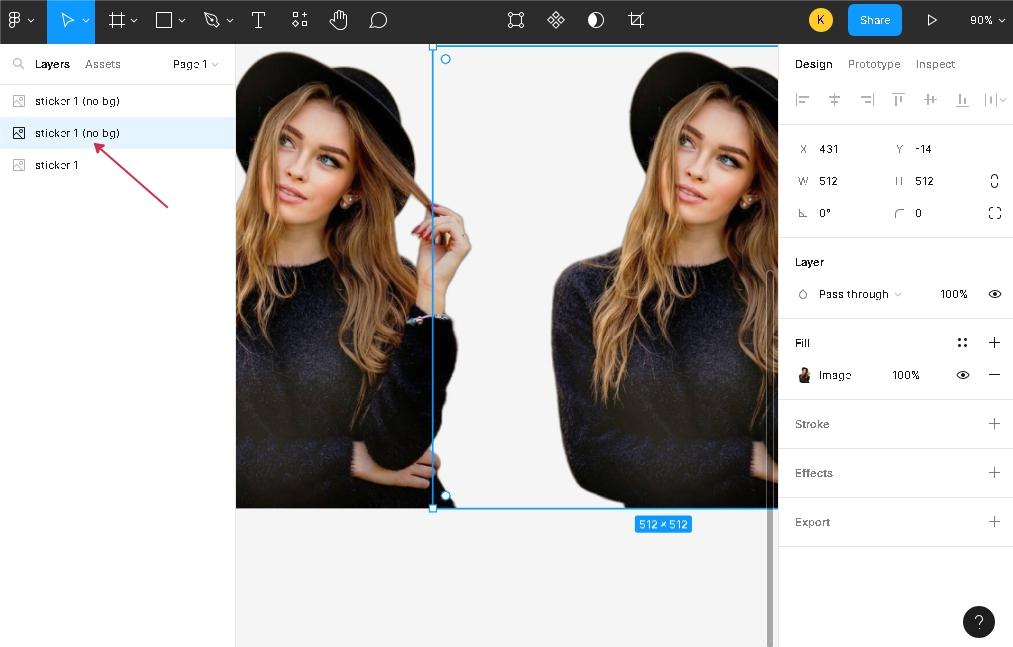
Запускаем второй плагин и переводим изображение в вектор.
После преобразования добавиться еще один слой с вектором он будет расположен в самом верху. Передвиньте его, чтобы он оказался ниже вашего оригинального изображения.
Оригинал темной картинки, который остался после преобразования следует убрать.
Совмещаем слои вектор и картинку по X и Y, чтобы они накладывались друг на друга. Только будьте внимательные фото не должно оказаться во фрейме с названием “Traced/sticker 1”. Для более точного совмещения воспользуйтесь панелью Design параметрами X и Y.
Теперь немного отредактируем вектор, выберите в слоях Vector и в свойствах Design добавьте Stroke и увеличьте толщину до 15 пикселей. В итоге у нас получилась вот такая обводка. Осталось изменить цвет с черного на белый, делается это в свойствах “Stroke”.
Последний этап это преобразовать в PNG. Для этого удерживая Shift, выберите “sticker 1 (no bg)” и Traced/sticker 1(no bg), Преобразуйте эти слои во фрейм.
Сделать это можно двумя способами — через контекстное меню, которое вызывается правой кнопкой мыши по слоям, где нужно выбрать “Frame Selection” и второй вариант “Ctrl+Alt+G”.
Сохраняем файл. Выберите фрейм и нажмите Export Frame1. Сохраните полученный результат. Первый стикер готов.
Мы показали пример, как создать стикеры в телеграмме самому. Но как их опубликовать. Для этого есть специальный бот Stickers. С помощью него можно создать свою коллекцию картинок, попробуем его на практике.
Создаем стикерпак
Разумеется, вы будете использовать свой набор, мы решили разместить несколько изображений на тему киберпанка.
Если хотите научиться делать такие же наклейки читайте дальше.
Там будет рассказано, какие программы существуют для создания стикеров. Ими можно пользоваться даже без навыков в дизайне.
Как создать свой стикерпак в телеграмме? Пошаговая инструкция.
Чтобы создать свой уникальный стикерпак для начала запустите бота Stickers. При старте вы получите список команд.
В разделе “Стикеры и маски” выберите “/newpack”. Дальше следуйте инструкции.
1. Придумайте название “стикерпака”.
2. Загрузите первую картинку, отправляйте ее только в образе файла.
3. Следующее сообщение попросит выбрать смайлик. Для чего это надо? Когда вы будете использовать этот смайлик во время переписки, то будут появляться автоподсказки пример ниже.
Для киберпанка установим иконку смартфона (находится она в правом нижнем углу кнопка “смайлик” нужно навести и появится всплывающее окно). Дальше предложат отправить еще несколько фотографий. После каждой загрузки будет показано количество стикеров в наборе.
4. Когда последняя картинка загрузится, надо прописать в строке “/publish”.
5. Установите обложку для своего стикерпака, если пропустить этот шаг, прописав “/skip”, то в качестве обложки будет указан первый стикер из вашей коллекции.
6. Придумайте уникальное название, которое будет использоваться в ссылке, если это название уже существует, то вы получите сообщение, что такой адрес уже занят.
7. Когда бот одобрит название, вы получите готовый адрес с картинками. Перейдя по адресу во всплывающем окне, нажмите “Добавить стикеры”. Они станут доступны, и их можно будет использовать в тексте при печатании сообщения.
Пополнить набор можно командой /addsticker. Выберите созданный раздел, загрузите картинку, укажите смайлик. Повторите действия если нужно загрузить больше. По завершению введите /done.
Если новый sticker по каким-то причинам не добавился, подождите, для этого нужно время, попробуйте перезапустить telegram.
Руководство как самому сделать стикеры в телеграмме прилагается к боту на русском языке. Если возникли трудности, обращайтесь к справке.
Там можно узнать про другие команды. Вот часть из них.
/replacesticker — заменить стикеры в коллекции.
/ordersticker — поменять местами картинки в наборе.
/setpackicon — поменять обложку в коллекции.
/renamepack — сменить имя набора.
При добавлении смайла “смарфтона” в сообщение, автоматически появляется новая подборка. Вкладка “стикеры” тоже обновилась и теперь доступна новая коллекция.
Надеюсь понятно, как сделать стикеры в телеге. Вот как выглядит публикация на стене сообщества.
Как создать стильные стикеры без навыков дизайна?
Перечислим три нейросети, которые помогут решить вопрос как сделать стикеры для telegram.
№ 1. Lexica.art
Простая и удобная нейросеть. Чтобы получить к ней доступ нужно зарегистрироваться или войти через аккаунт гугл. После авторизации пользователь получит бесплатно 100 генераций в месяц. Одно художественное произведение нейронной сети — это одна генерация. Обычно при работе выдает сразу 4 готовых изображения. Посмотреть сколько осталось в этом месяце и когда обнулится счетчик для новых генераций можно на вкладке “Accaunt”.
Как самому сделать стикеры в телеграмме? На телефоне придется повозиться, вырезать фото и правильно разместить на холсте, а с Лексикой вы избавляетесь от лишних хлопот, так как эта нейросеть способна сгенерировать любое художественное произведение за считанные секунды на автомате.
Как работает?
Создание изображений происходит через строку генерации. На выходе получается качество высокого уровня. Стикеры киберпанк мы делали через “Лексику”. На начальном этапе у пользователя могут возникнуть трудности при составлении запроса, поэтому пользуйтесь библиотекой, где уже собраны готовые творчества. Ищите подходящую тему через поиск, например “stickers”. В результатах щелкните по любой карточке, а потом нажмите “copy promp”.
Закройте всплывающее окно и щелкните “Generate”. Откроется новая страница.
- Вставляем в поле ранее скопированный “Prompt”.
- Добавляем во второе поле Negative prompt, т.е. объекты, которые не должны участвовать в генерации (поле можно оставить пустым)
- Устанавливаем размер генерируемого изображения, для этого перемещаем ползунок. В дополнительных настройках можно выбрать модель нейросети и параметр “Guidance scale”, это означает насколько бот будет следовать подсказкам указанным в поле prompt.
- Нажимаем Generate.
Пошаговые действия на скриншоте ниже.
При генерации создастся новый набор стикеров. Всего в несколько кликов искусственный интеллект нарисует стикерпак под любую тему.
Готовые работы из библиотеки и то, что сгенерирует нейросеть можно использовать в личных целях. Для коммерческого использования нужно купить тарифный план.
№ 2. Leonardo.ai
Еще одна нейросеть, которая подойдет для создания высококачественных стикеров. Прежде чем создать аккаунт сначала присоединитесь к группе discord, укажите свой email. На него придет письмо с приглашением. Таким образом, вы попадете в белый список и сможете заходить в любое время.
На главной странице расположены карточки работ, при нажатии на любую из карточек появится всплывающее окно с ключевыми словами.
Щелкните “Copy Prompt”, чтобы скопировать ключи. Закройте окно, нажав крестик, и перейдите в генератор, щелкнув по “AI Image Generator”, который находится слева в меню.
На новой странице в поле под названием “AI Generation Tool”, добавьте скопированный Prompt и нажмите “Generate”.
На скриншоте ниже готовый результат. Обратите внимание на дополнительные настройки:
- Выбрать количество генерируемых изображений.
- Устанавить размер изображения ширину и высоту. Настроить это можно, передвигая ползунки или выбрать стандарт цифровых устройств “4:3, 9:16 и т.д.”
Под настройками Image Demension, можно загрузить свою собственную картинку, которую нейросеть будет использовать как образец для рисования. Guidance Scale отвечает за качество изображения.
Как сделать эмодзи в телеграм? Можно воспользоваться ботом, но лучше попробовать Leonardo. Введем запрос в Prompt: “ Different types emoji round, white background ” и сгенерируем. Специально был указан белый фон (больше похож на серый), чтобы удобнее было вырезать. Добавляем в мессенджер, например, с помощью бота Stickers, про который писали выше.
Особенности
- Каждый пользователь получает 150 токенов ежедневно. Сгенерированная картинка стоит 4 токена, если в параметрах указать 4 вариации, то будет потрачено 16 токенов. Доведя счетчик до нуля, нужно подождать следующего дня и тогда он восстановиться до отметки 150. Токены не суммируются.
- Авторские права принадлежат пользователям, а не сервису, поэтому разрешено использовать в коммерческих целях.
№ 3 Playgroundai
Как создать стикеры в телеграмме самому? Про бот Stickers мы писали выше, но как изменить уже готовую зарисовку. На это способен Playgroundai. Встроенный инструмент “маска” способен заменить части рисунка.
Сначала нужно зарегистрироваться в Playgroundai. Для примера возьмем картинку ранее сгенерированную в “Лексике”.
Загрузите файл png в область Image To Image, передвиньте ползунок Image Strength на 100 %, при генерации мы получим точную копию, выберите фильтр “Realistic Vision 2”. Пропишите Prompt “cute Cyberpunk Dnd Character Stickers”.
Справа на панели настройки нужно выбрать размер ширины и высоты.
В инструкции как самому сделать стикеры в телеграмме мы упоминали, что размер должен быть 512 на 512, так и оставим. Параметр Number of Images установим “1”. Жмем Generate и смотрим результат. В нашем случае тест прошел успешно, и мы получили изображение без дефектов. Пример на скриншоте выше. Переходим к следующему этапу, чтобы изменить нужно перейти в редактор “маски”. Нажмите “Edit with mask”.
Откроется новое окно, где можно накладывать маски. Наведите на изображение и нажмите на всплывающую кнопку “Add mask”. Выберите толщину маски, передвигая ползунок. Чтобы увидеть визуально изменения и как работает инструмент полностью, перерисуем персонаж, нетронутым оставим только лицо. Поэтому закрасим лицо кистью и нажмем на кнопку указанную на рисунке.
Обратите внимание на Edit Instruction, под ним находится поле, которое обязательно к заполнению.
Впишите тоже, что и в Prompt, когда генерировали первое изображение в Playgroundai. Жмете Generate и ждите результат.
Итог: лицо осталось прежним, а волосы и одежда поменялись. Если нужно сохраниться нажмите “Save Changes”, изображение добавиться на главную страницу Playgroundai.
Особенности:
- 1000 генераций ежедневно в Playgroundai.
- Разрешено использовать картинки в коммерческих целях, даже на бесплатном аккаунте.
В статье мы показали, как самостоятельно и быстро сделать стикеры в телеграм. И как подключать к этой задаче нейронные сети. Сделайте свой стикерпак и присылайте нам.

 19.09.2023
19.09.2023  Сложность: новичок
Сложность: новичок  7 мин.
7 мин.
 4 807
4 807 
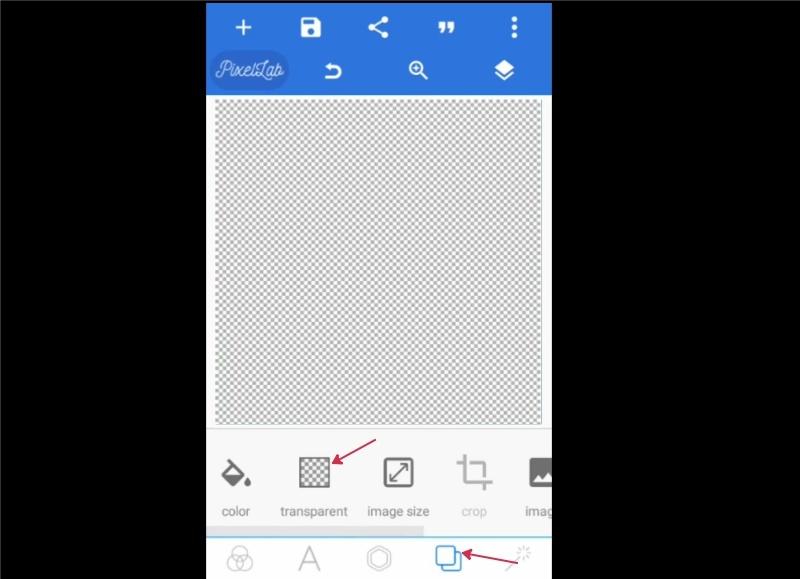
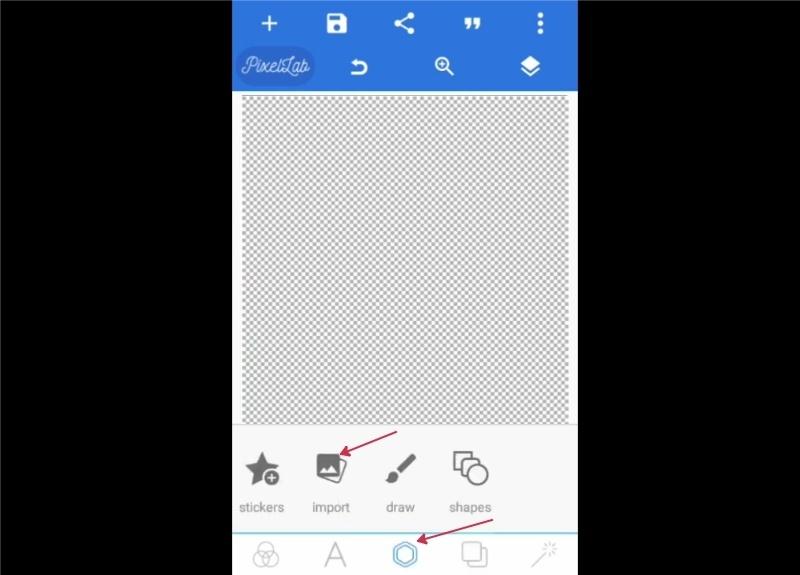
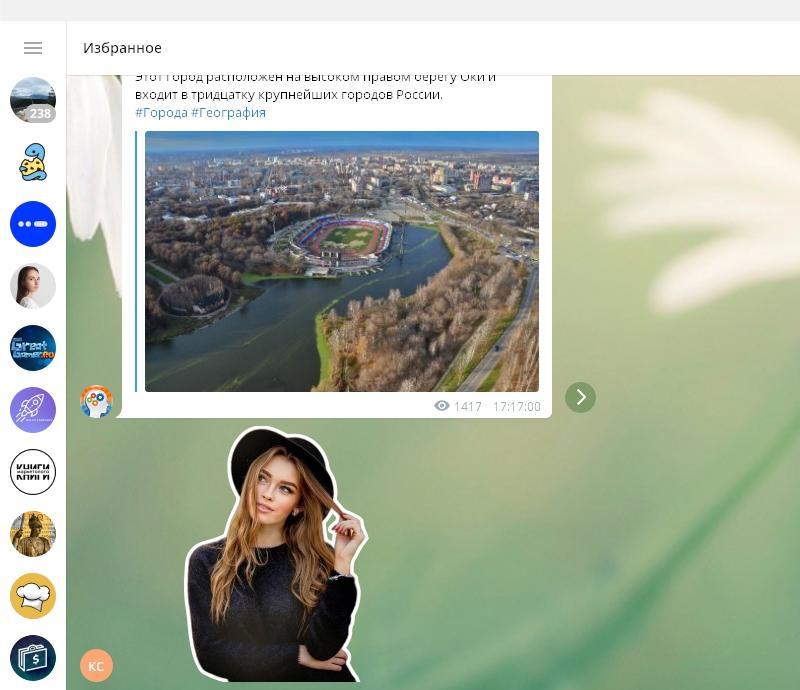
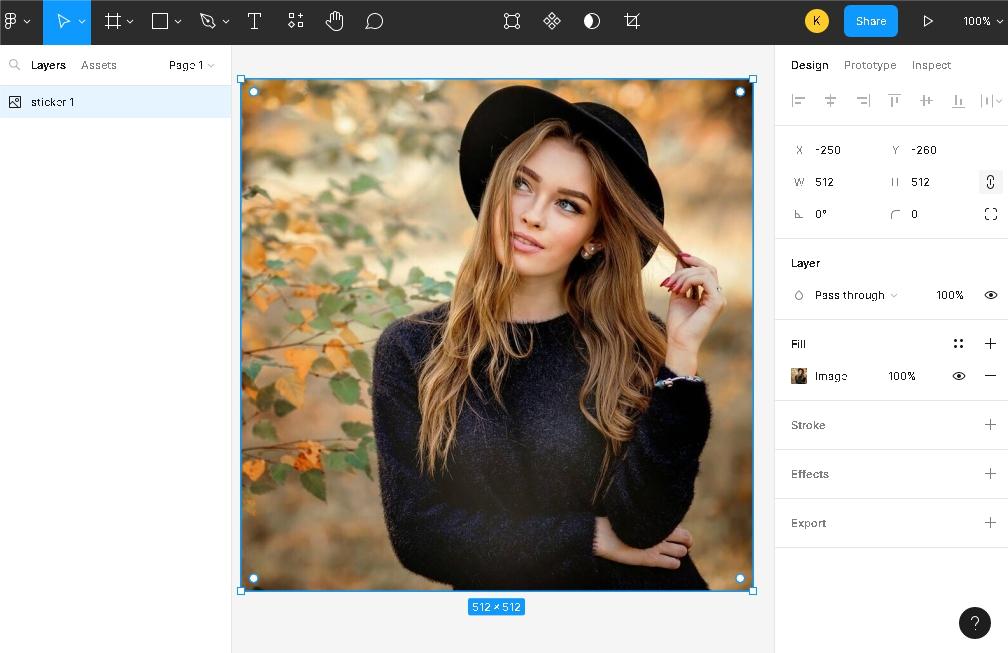
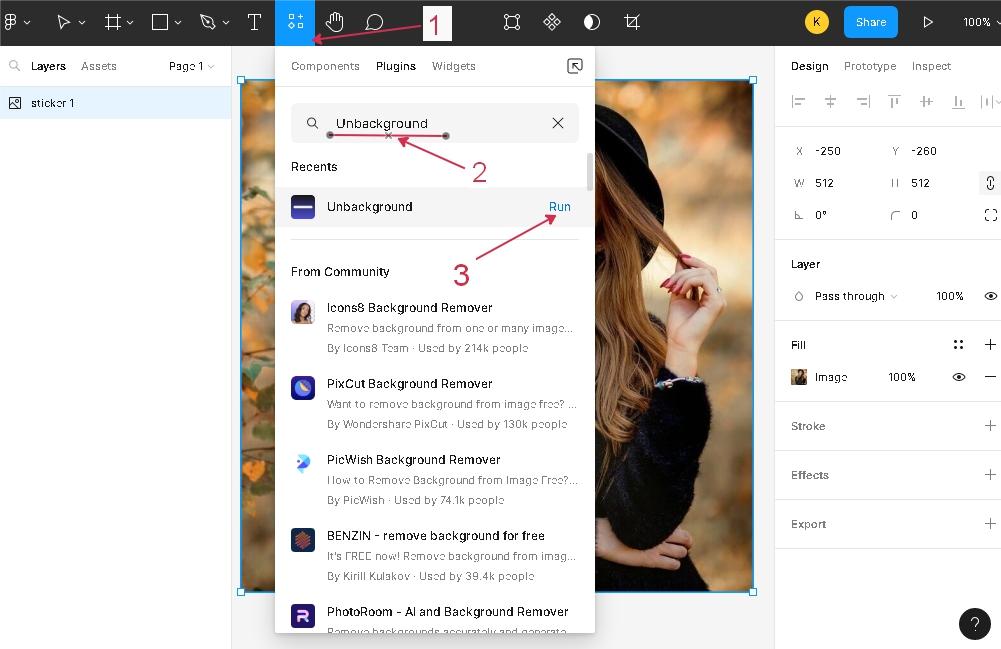
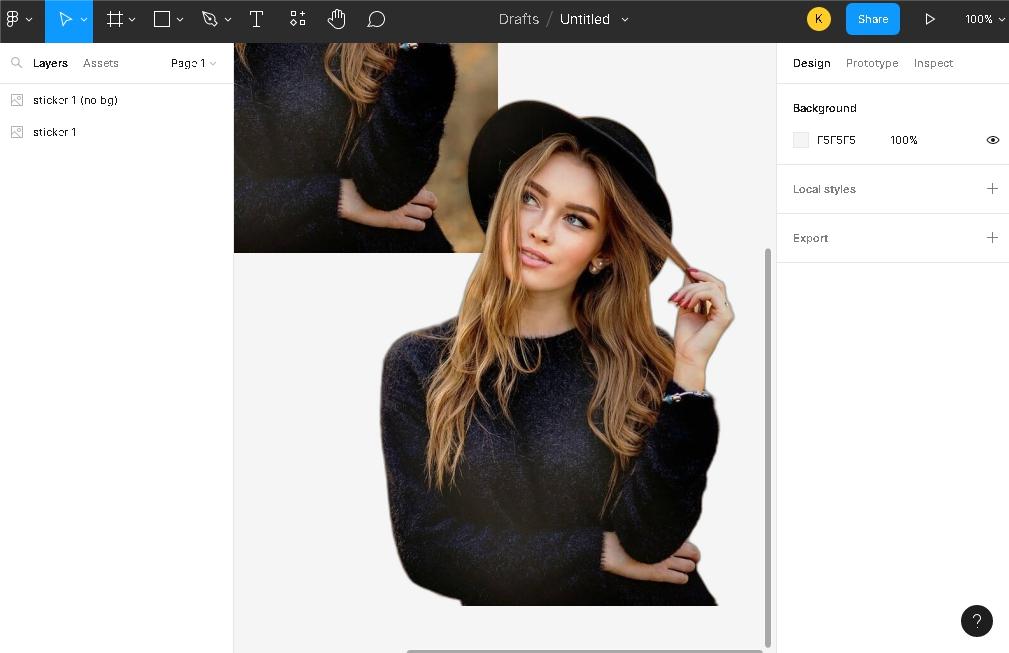
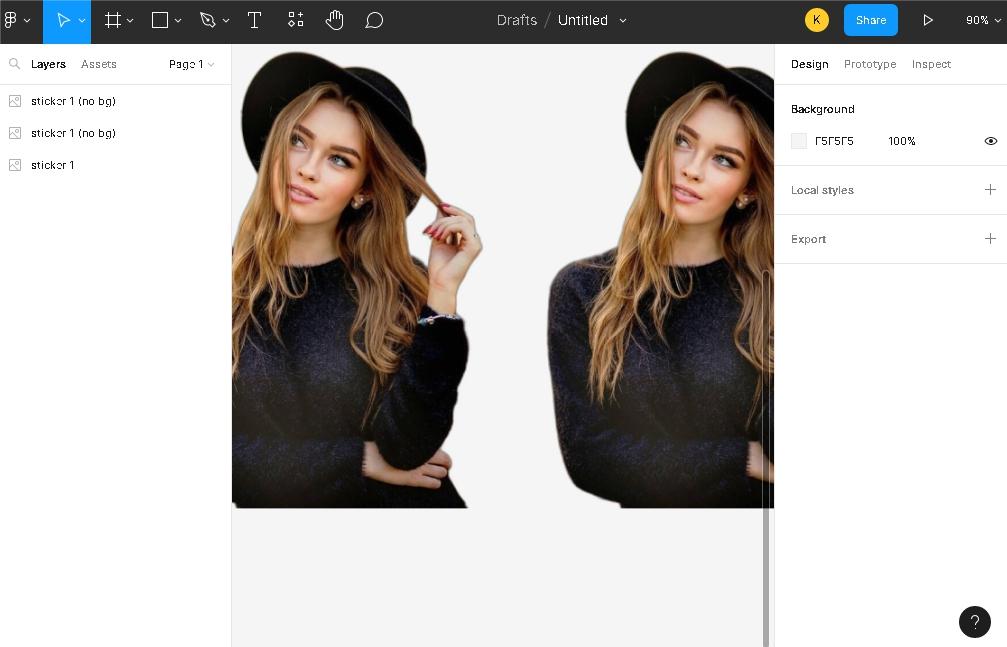
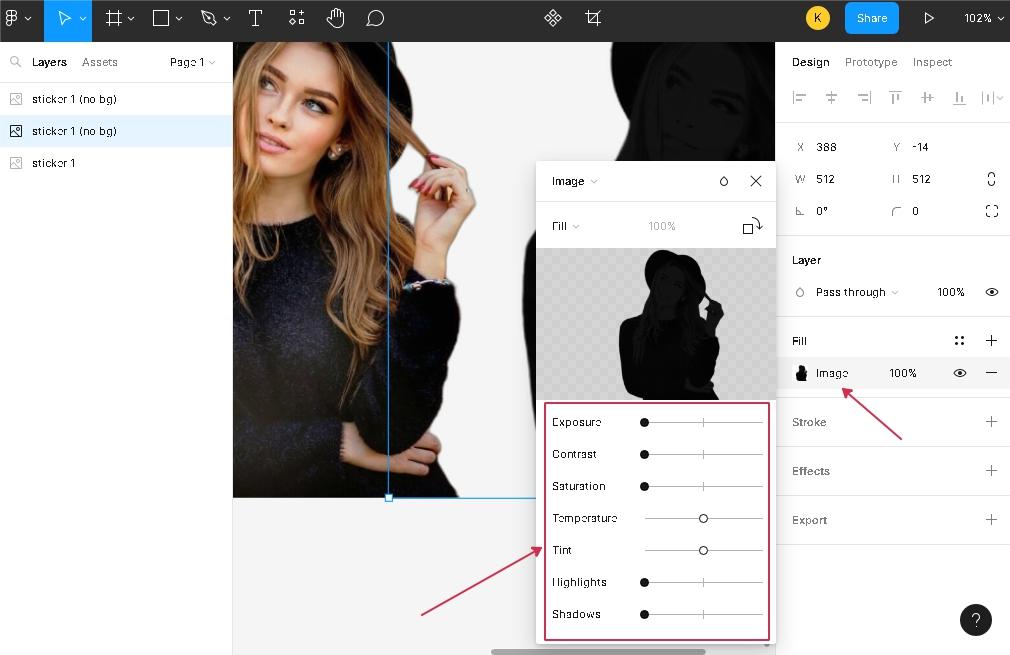
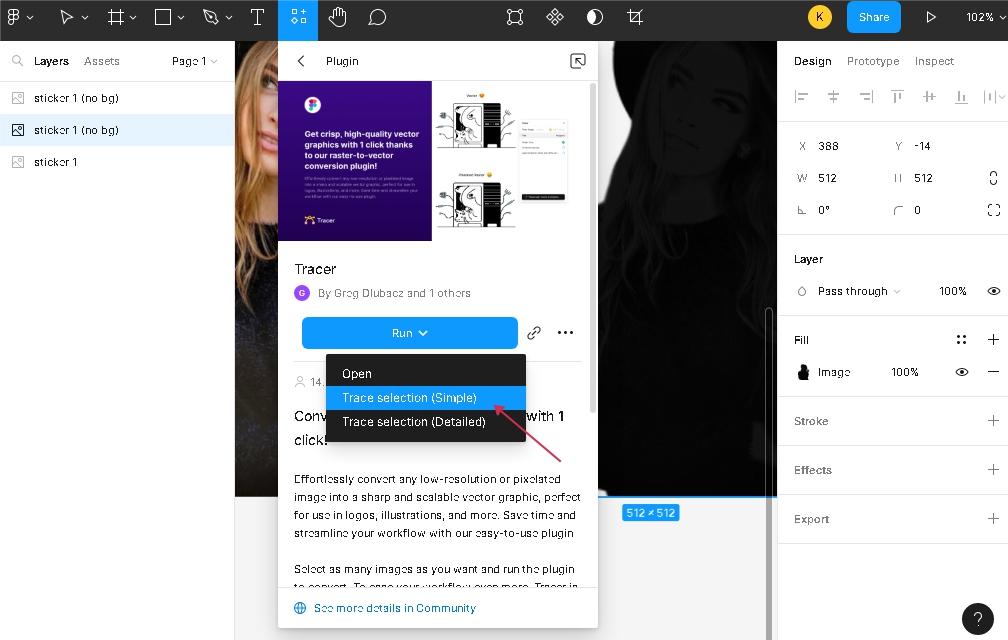
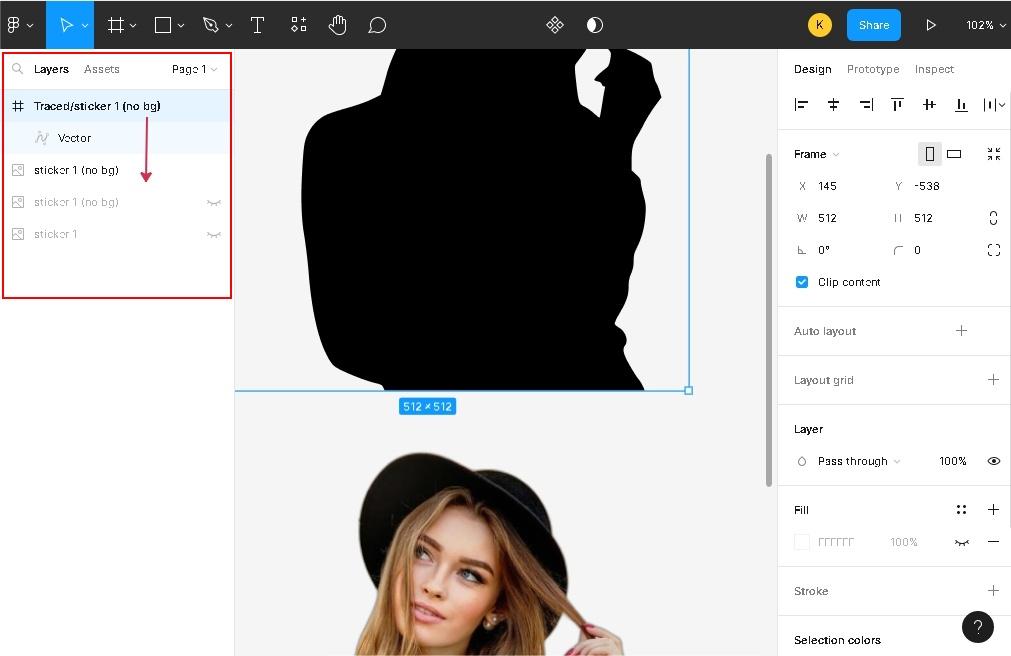
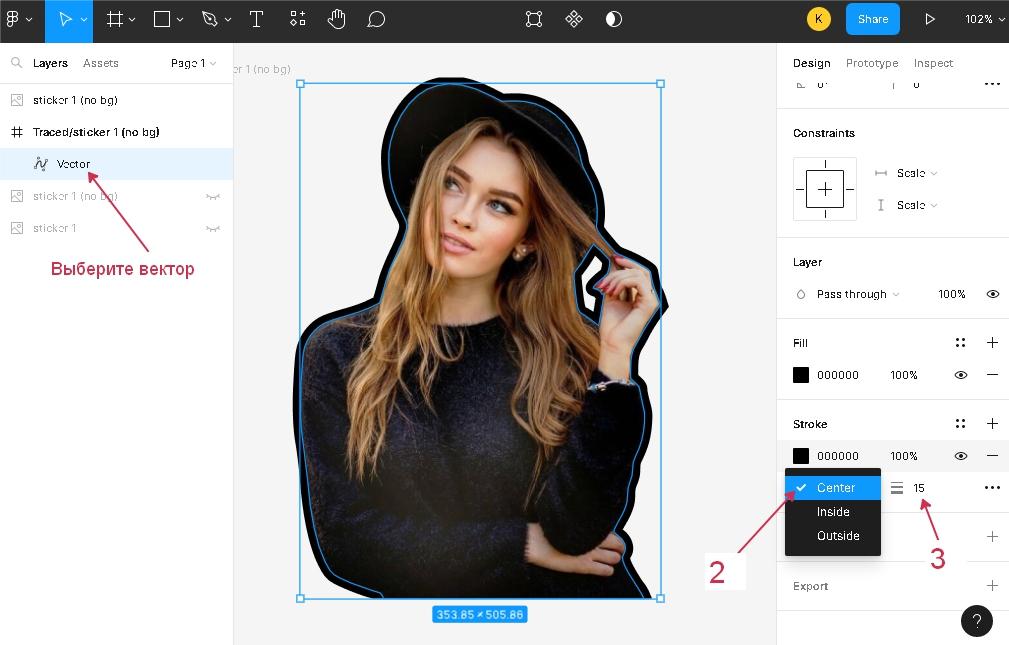
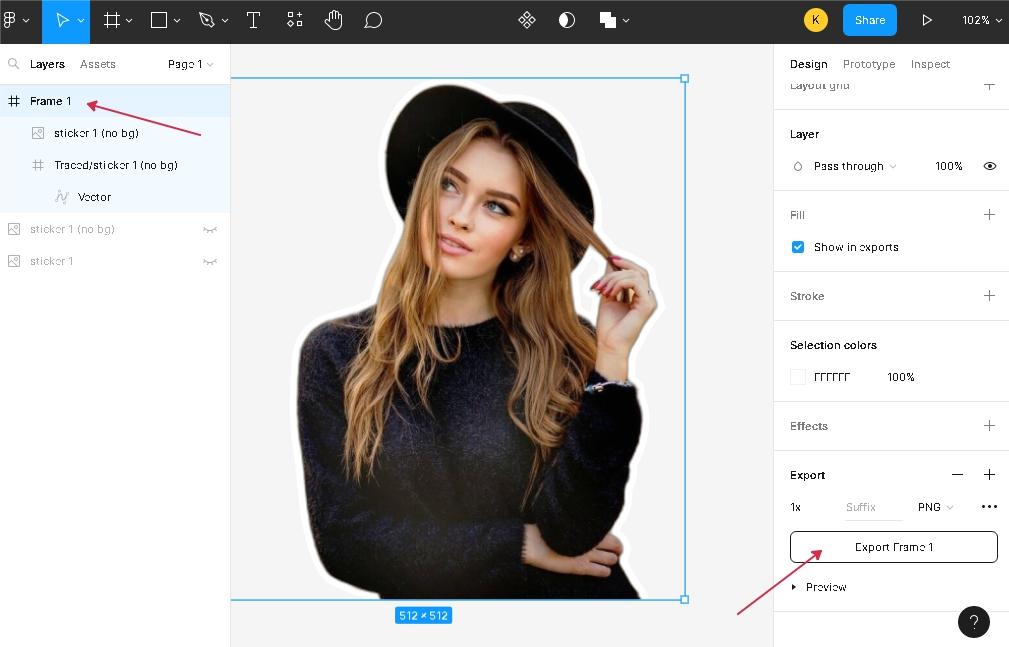

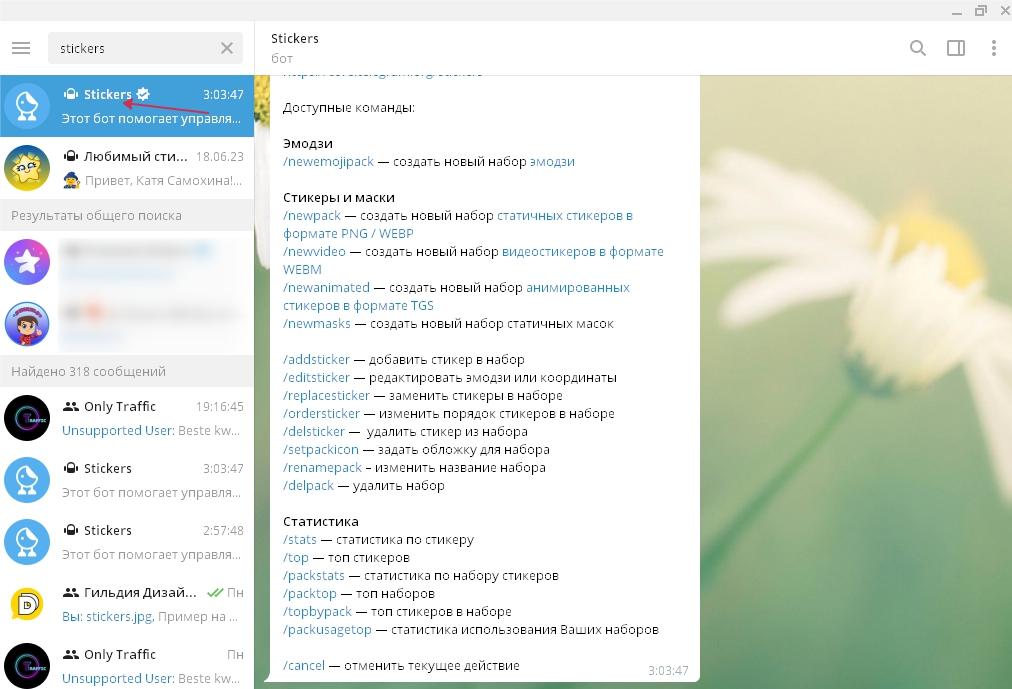
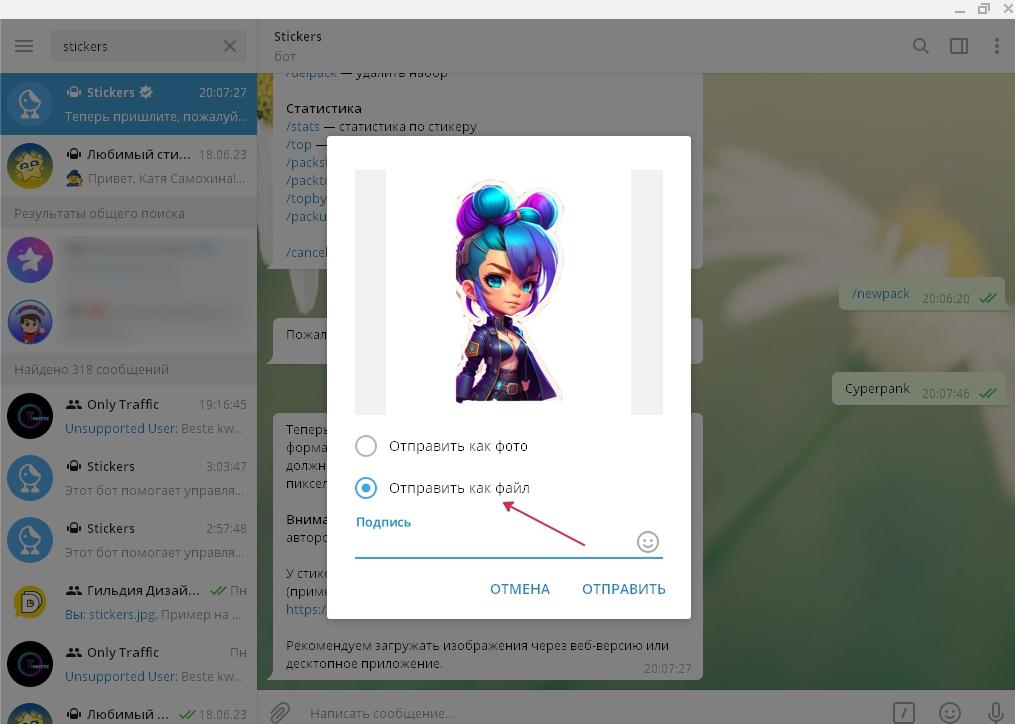
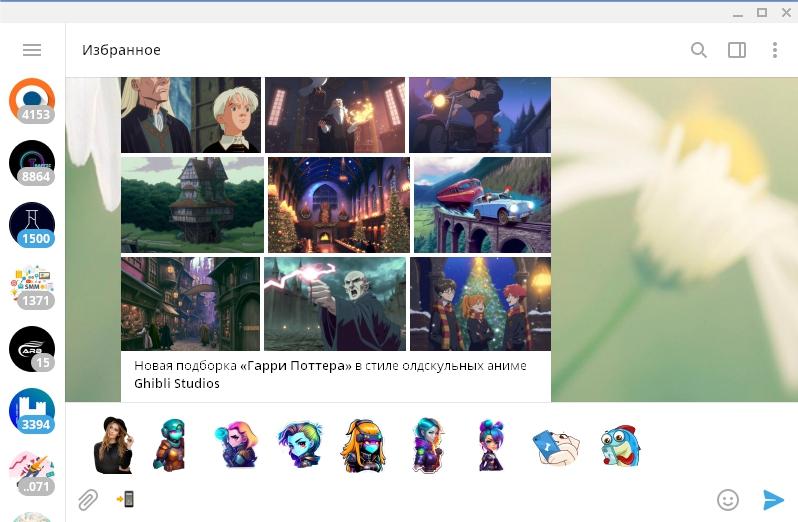
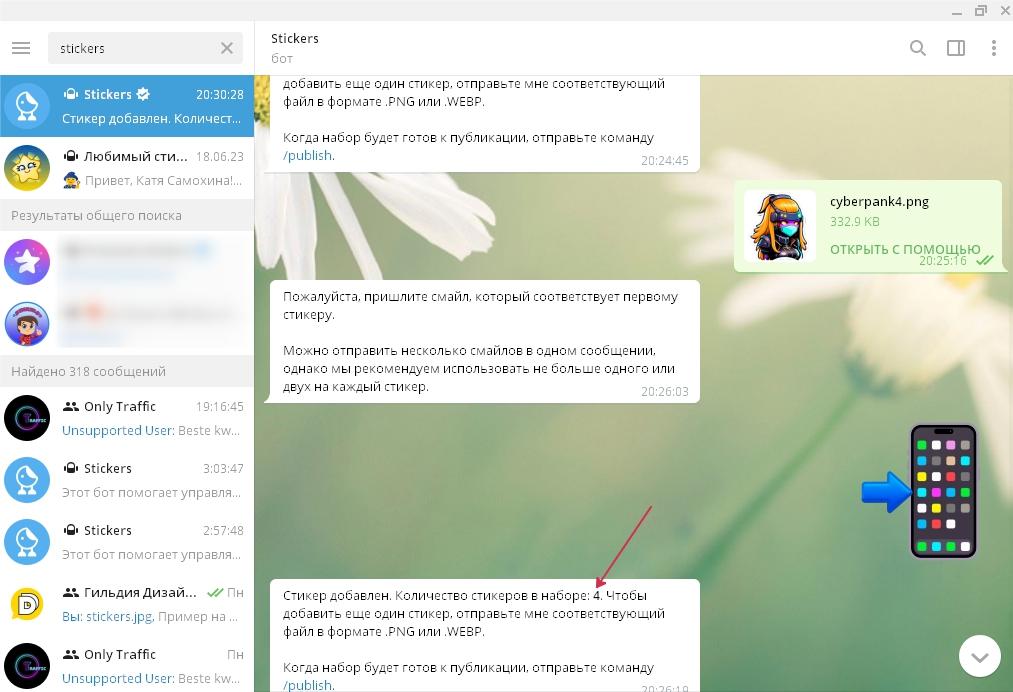
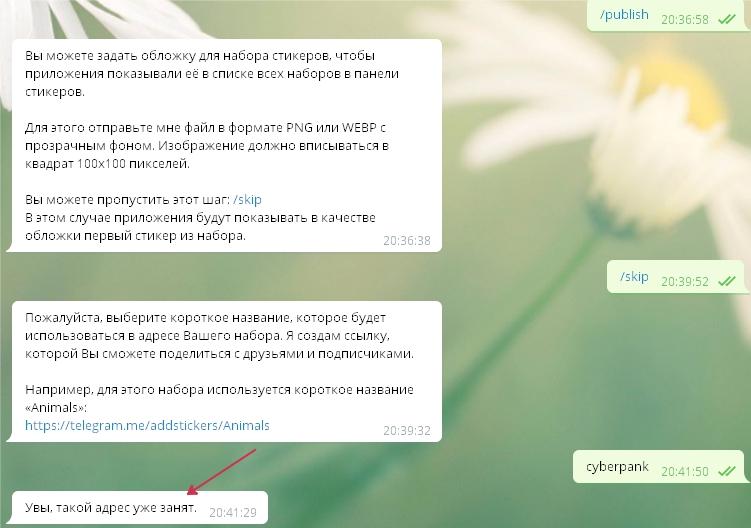
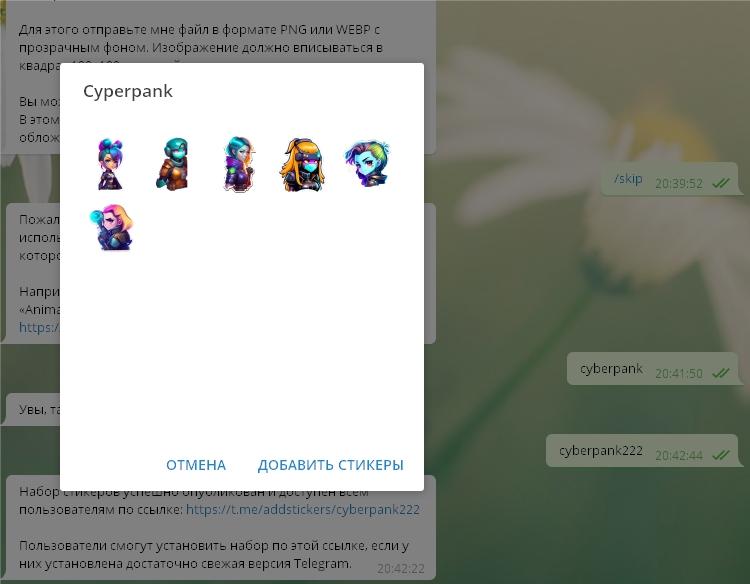
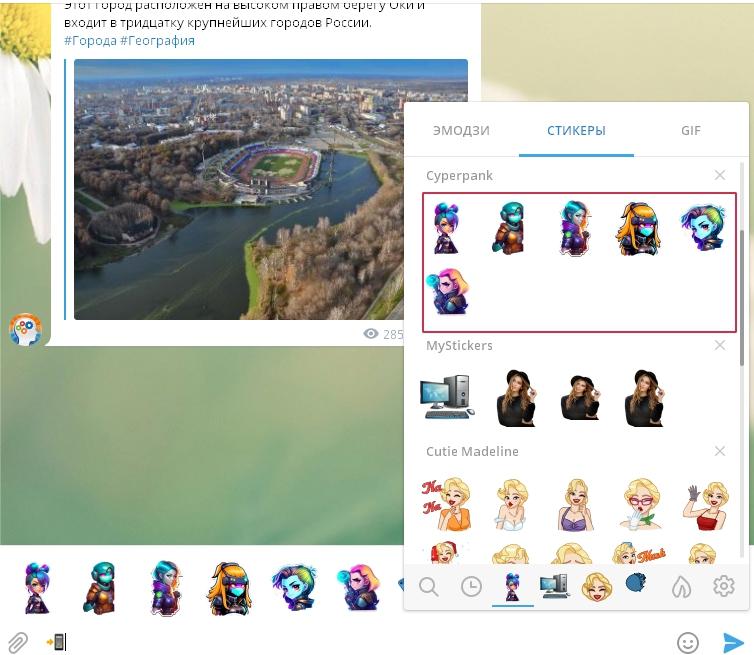
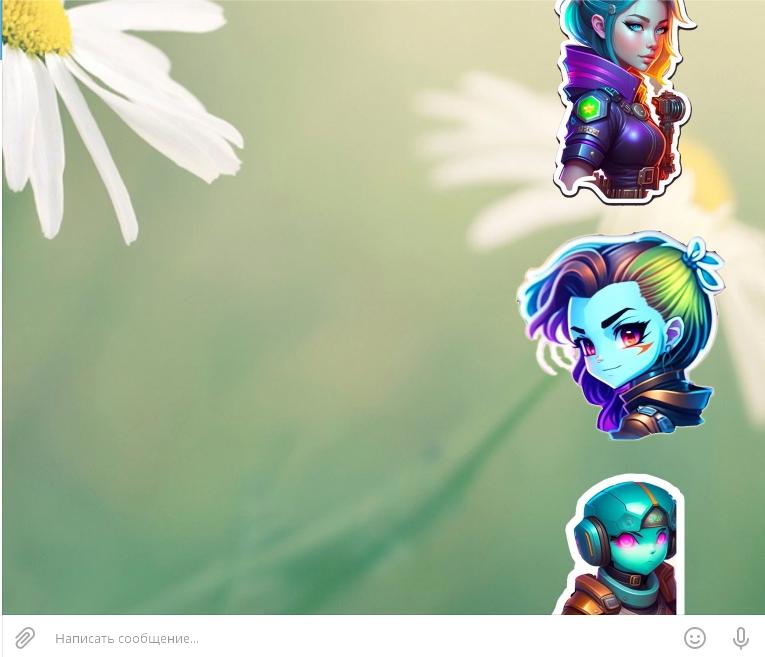
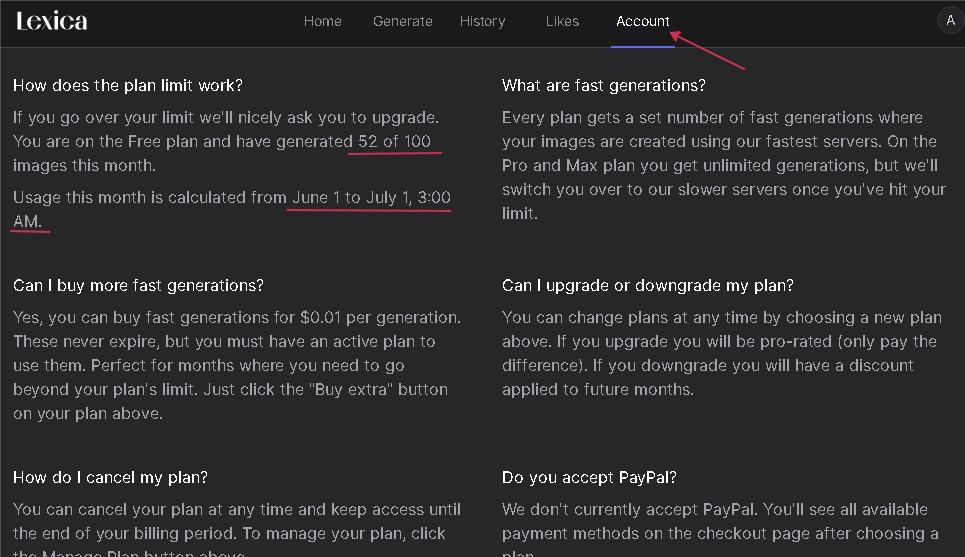
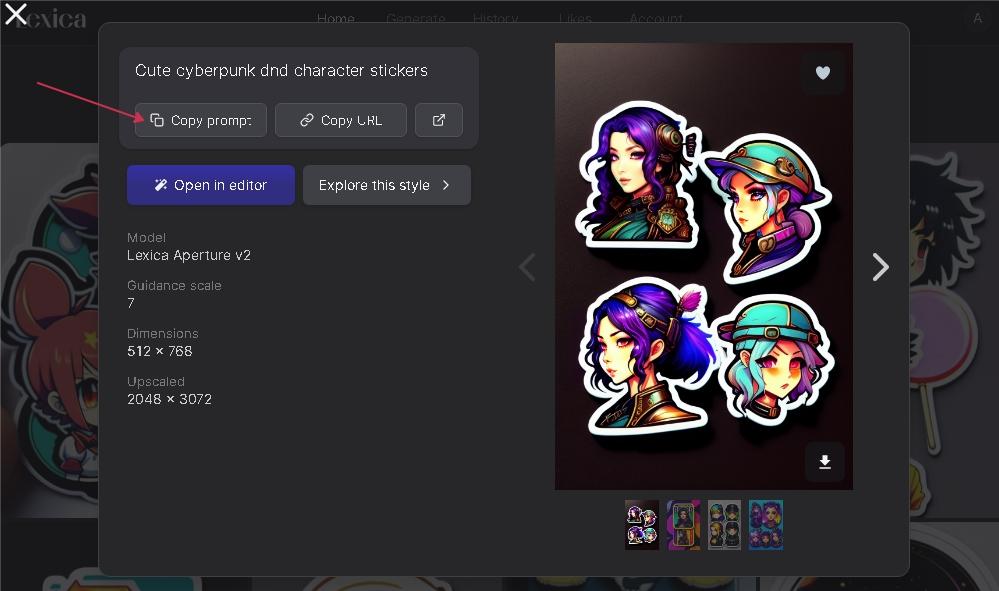
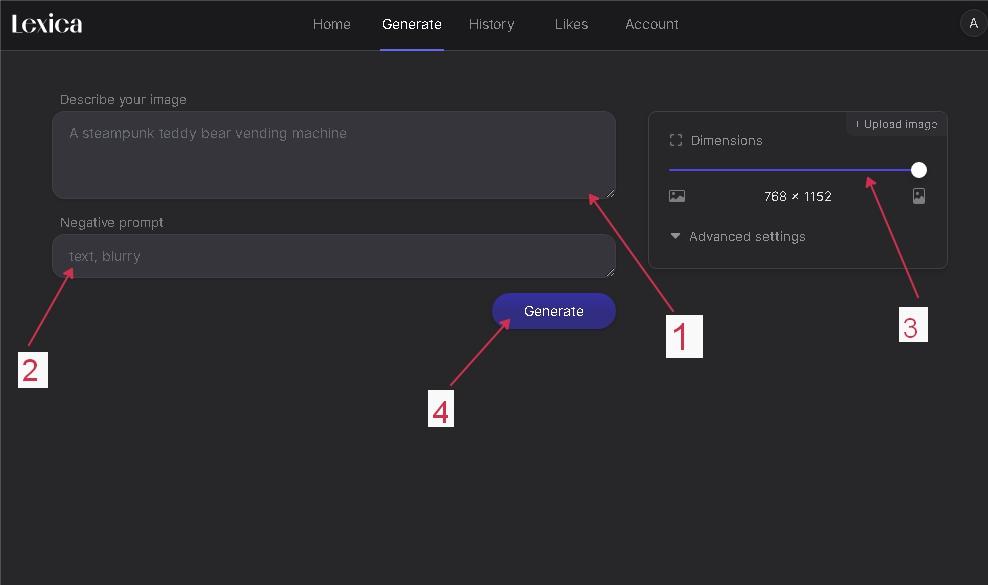
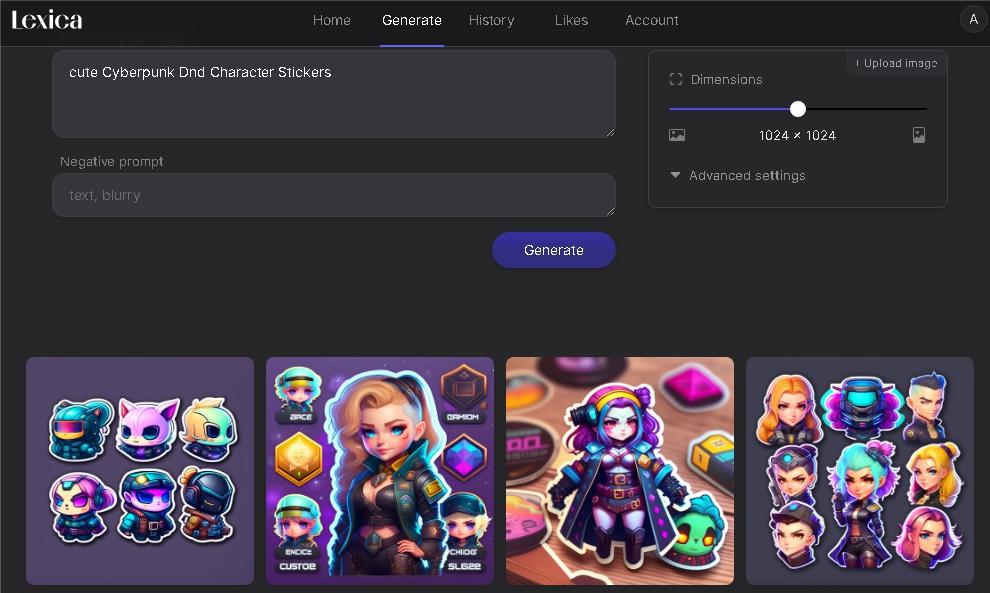
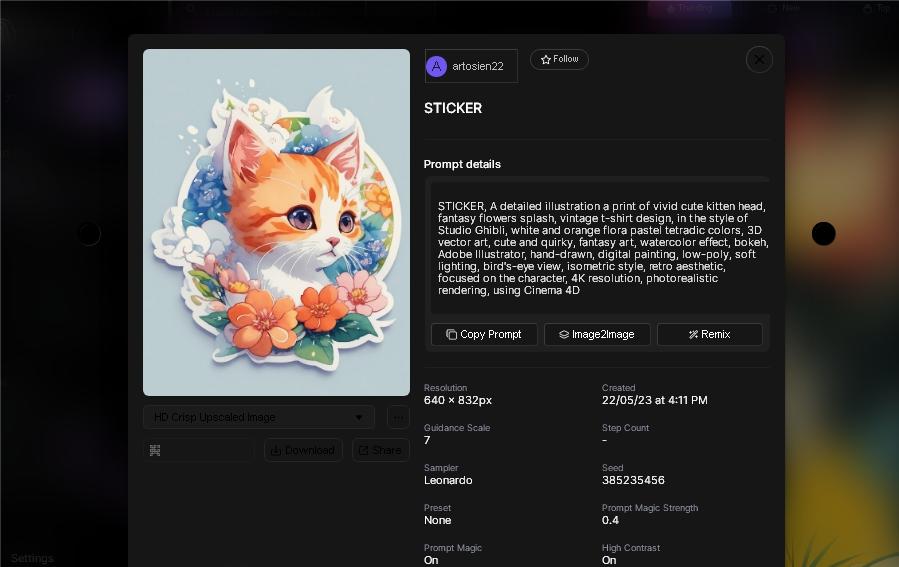
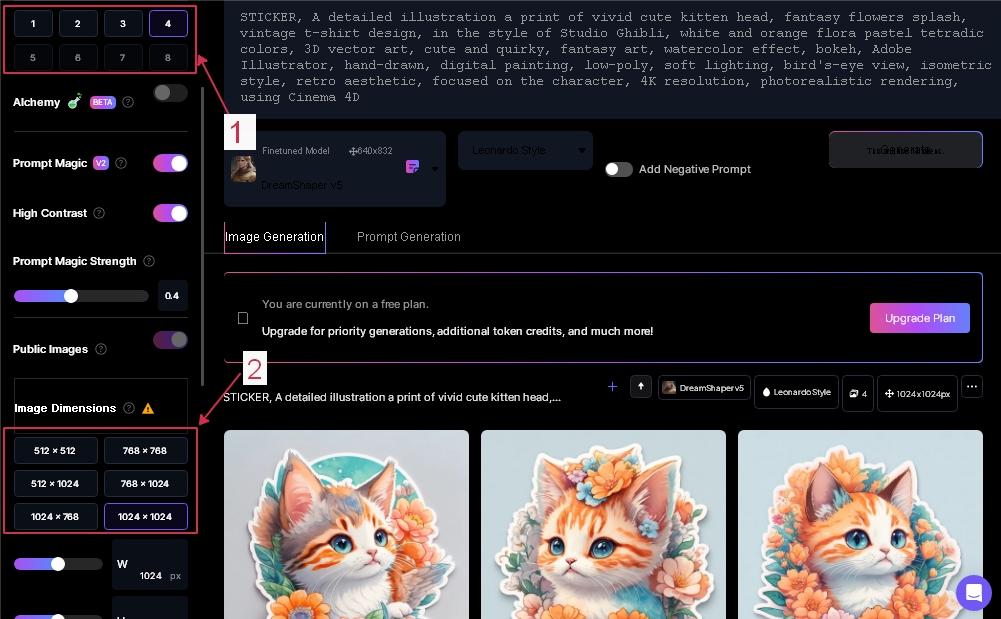
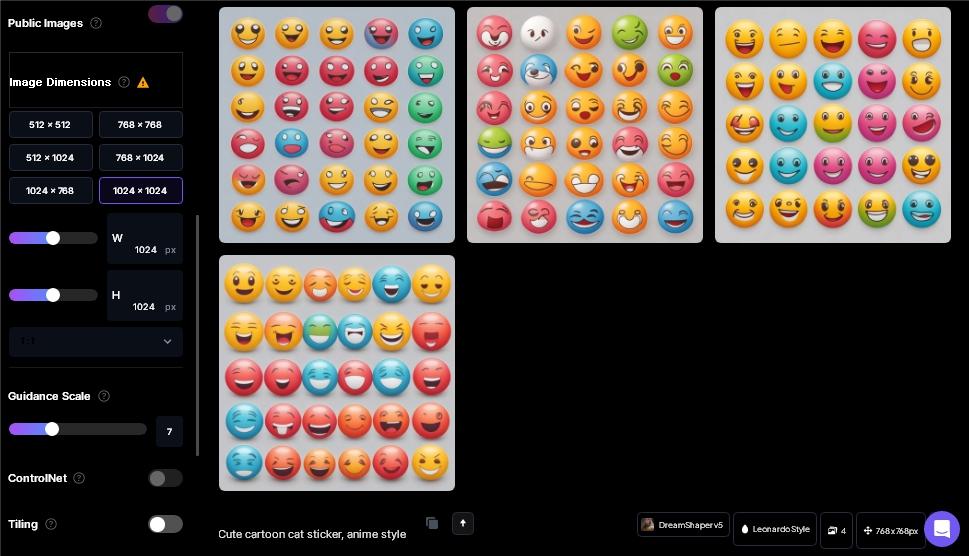
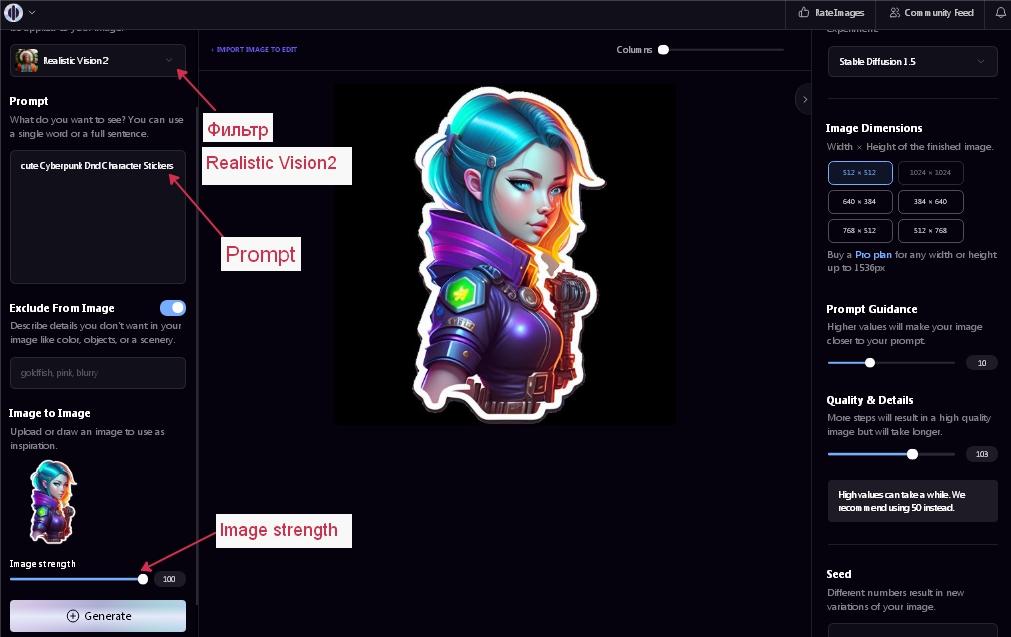
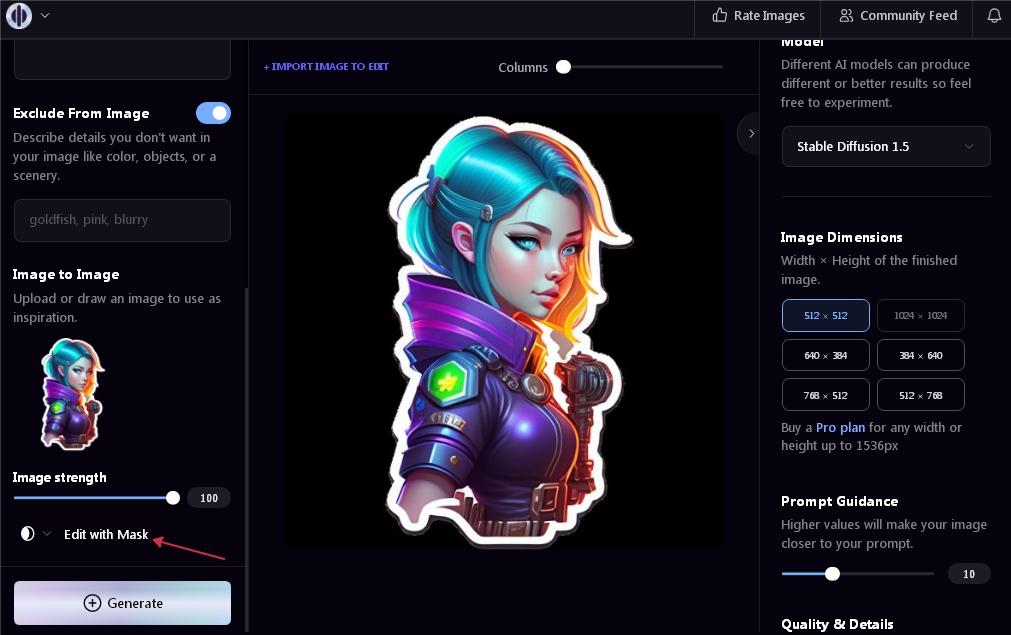
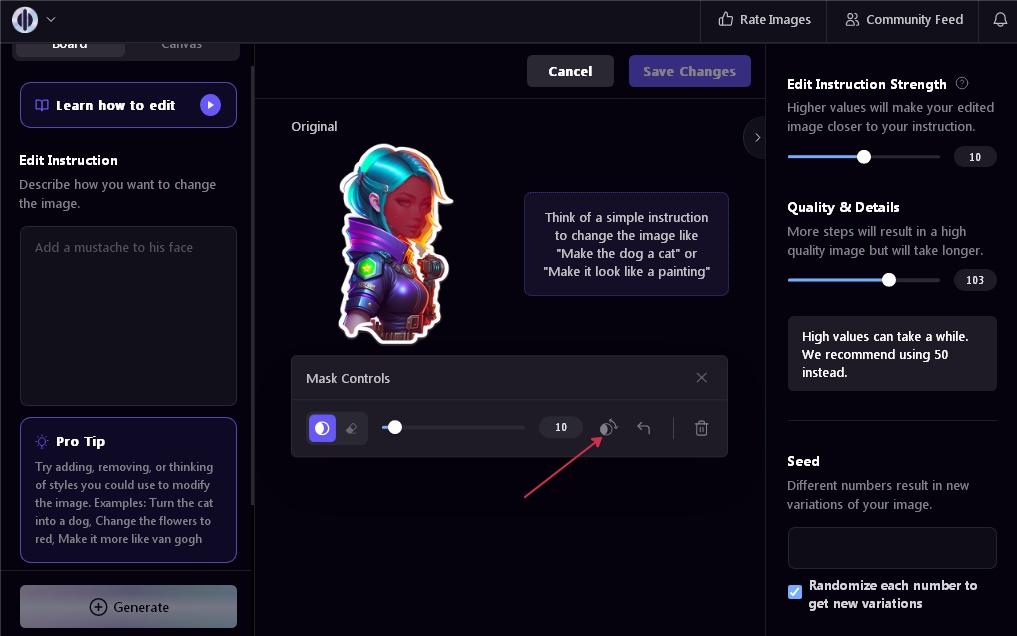
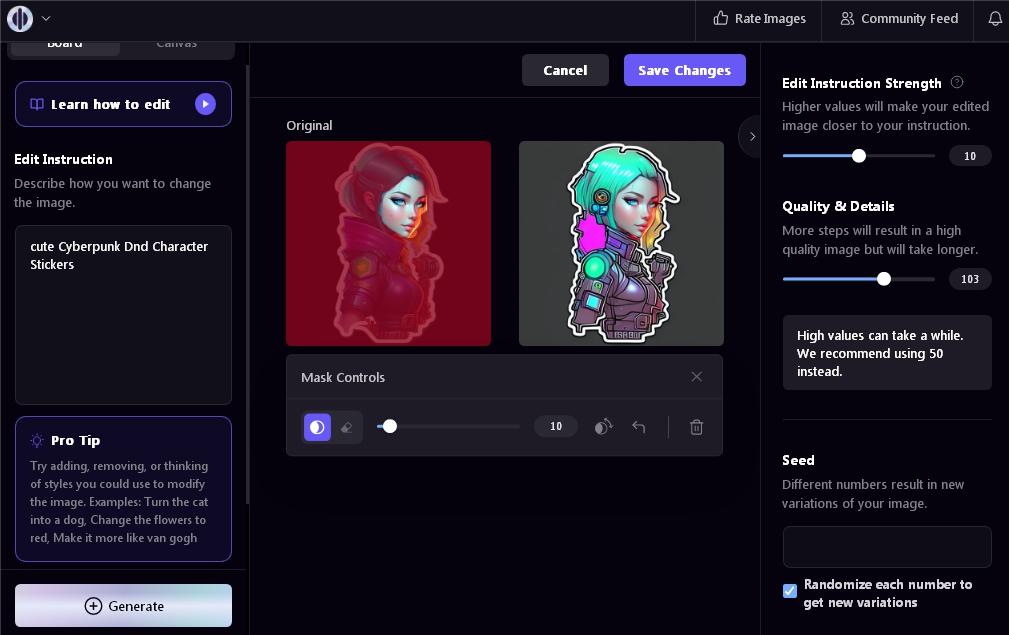

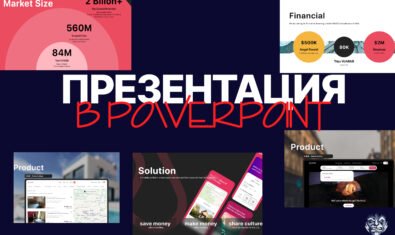







Комментарии